- Du kan og tilføje en tekstmarkørindikator ved at klikke på Tænd tekstmarkørenindikator, træk derefter skyderen nedenfor for at gøre den så stor, som du vil have den.
- Forstørrelsesindstillingen følger nu din musemarkør, så du ikke behøver at se hårdt ud efter markøren. Musemarkøren vil nu altid være i midten af displayet.
- Du behøver ikke at være en IT-specialist for at tackle indstillingerne i Windows 10. Bare gå over til vores Windows 10-indstillingskategori for at lære mere.
- For alle Windows 10-nyheder, opdateringer og mere, gå til vores Windows 10 Hub.
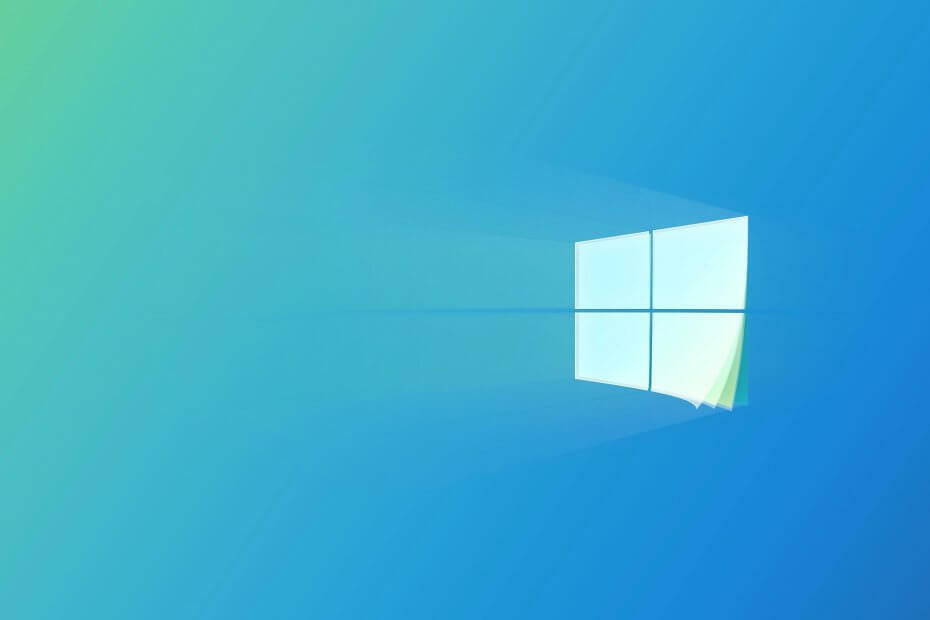
Denne software holder dine drivere kørende og holder dig dermed beskyttet mod almindelige computerfejl og hardwarefejl. Tjek alle dine chauffører nu i 3 nemme trin:
- Download DriverFix (verificeret downloadfil).
- Klik på Start scanning for at finde alle problematiske drivere.
- Klik på Opdater drivere for at få nye versioner og undgå systemfejl.
- DriverFix er downloadet af 0 læsere denne måned.
Maj 2020-opdateringen kommer med Windows 10 tilgængelighedsopdateringer til personer med svag eller ingen syn.
I den seneste stabile iteration af Windows 10 forbedrer Microsoft tekstmarkørens synlighed, giver en bedre forstørrelsesfunktion, foretager velkomne ændringer i Oplæser og forbedrer Oplæserens Outlook-oplevelse.
Hvad er forbedringerne i Windows 10-tilgængelighed?
Vi har for nylig gjort det nemmere at tilpasse tekst og henvisninger i Windows 10. Millioner af mennesker foretrækker større tekst og større og lysere henvisninger for at gøre Windows 10 lettere at se og bruge.
Måske ikke overraskende bad mange svagtseende brugere os om at fortsætte med at gøre det lettere at arbejde med tekstmarkører. Mere specifikt fortalte de os, at tekstmarkører er vanskelige at finde, når de er for tynde og ikke kontrasterer nok med tekst.
, skriver Jeff Petty, Windows Accessibility Program Manager leder i Windows-blog.
Tekstmarkøren er meget mere synlig
Til at begynde med kan du og tilføje en tekst markørindikator ved at klikke på Tænd tekstmarkørenindikator, træk derefter skyderen nedenfor for at gøre den så stor, som du vil have den som på billedet nedenfor.
Du kan også vælge en lys farve til indikatoren, så du skal sikre dig, at du ikke går glip af den.
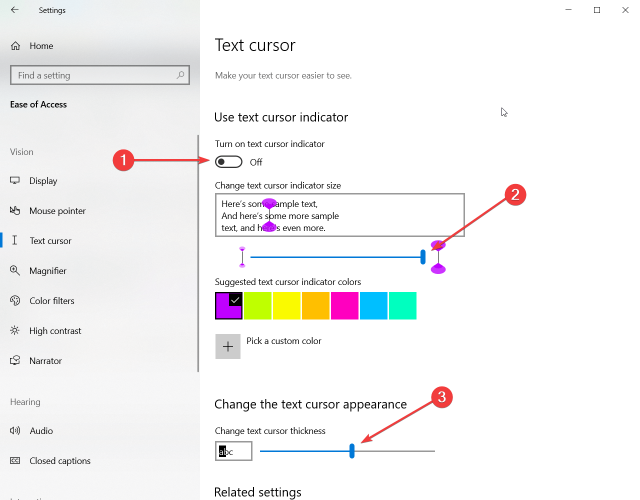
Hvis indikatoren er for meget for dig, er der en anden mulighed (beskrevet i trin 3) for at gøre den almindelige markør bredere.
Forstørrelsesglas følger din markør
Indstillingen Forstørrelsesglas følger nu din musemarkør, så du ikke behøver at se hårdt ud efter markøren. Musemarkøren vil nu altid være i midten af displayet.

En anden meget nyttig ny funktion er fortællingen. Forstørrelsesglas inkluderer nu Afspil, pause, næste sætning. Desuden er uden tvivl den mest nyttige knap læs herfra,
Hvis du klikker på det og vælger en reaktion med tekst, vil du kun høre den del læses højt, ikke hele teksten eller siden.
Forstørrelsesglas fungerer overalt, i browsere og med andre applikationer som Word, Outlook og PowerPoint. Forstørrelsesglas fremhæver hvert ord, der tales, og ruller indholdet til visning, hvis det ikke vises i øjeblikket.
Oplæser er lettere at bruge
Microsoft gjorde læsningen mere naturlig og redesignede fortællerlyde for effektivitet.
For eksempel snarere end at skulle høre scan på eller scan off når du skifter mellem scanningstilstand og andre tilstande, kan du nu vælge at høre toner i stedet for ordene. Som standard er både ordene og lydene tændt for at lære de nye lyde.
Andre fortællingsforbedringer inkluderer automatisk start af læsning af websider fra toppen af siden, en oversigt over sider på forespørgsel og entydige links med titler som Klik her uden at skulle trykke på linket for at se, hvor det går.
Oplæser understøtter nu Firefox, og de tilføjede understøttelse af rig tekst i Chrome og Firefox, så det er lettere nu at læse indhold på websteder som Wikipedia.
Oplæser i Outlook er bedre
Microsoft forbedrede også Oplæserens oplevelse med Outlook. Nu er det hurtigere og lettere at sortere mail. De forbedrede meddelelseslæsningsoplevelsen ved automatisk at begynde at læse beskeden, når du åbner den.
Fortæl os hvad du synes om tilgængelighedsforbedringer i Windows 10 med en linje i kommentarfeltet nedenfor.
![Adgang nægtes Windows 10-fejl [FIX]](/f/c5d2490ba1d083928a40a44d0e553dc0.jpg?width=300&height=460)

